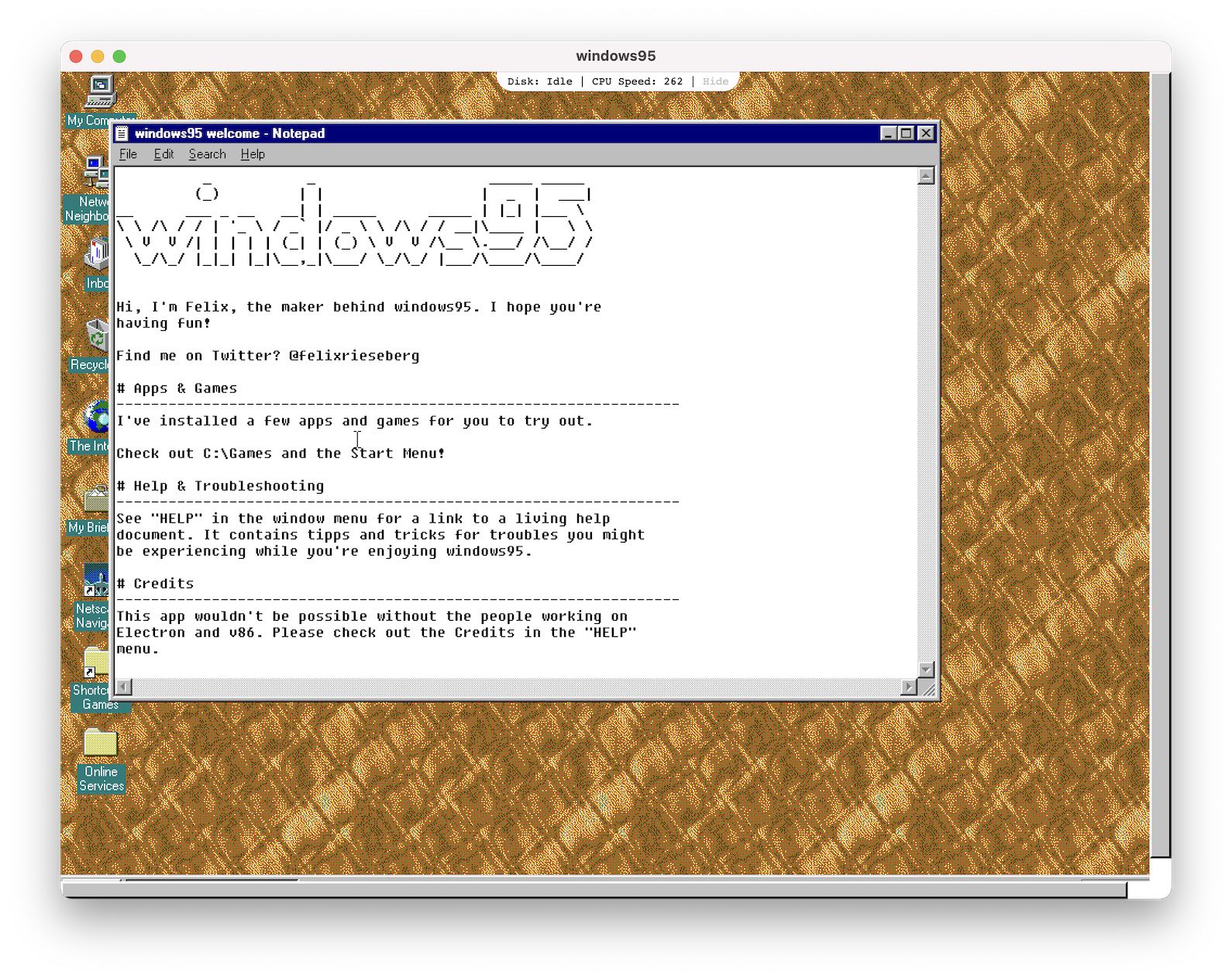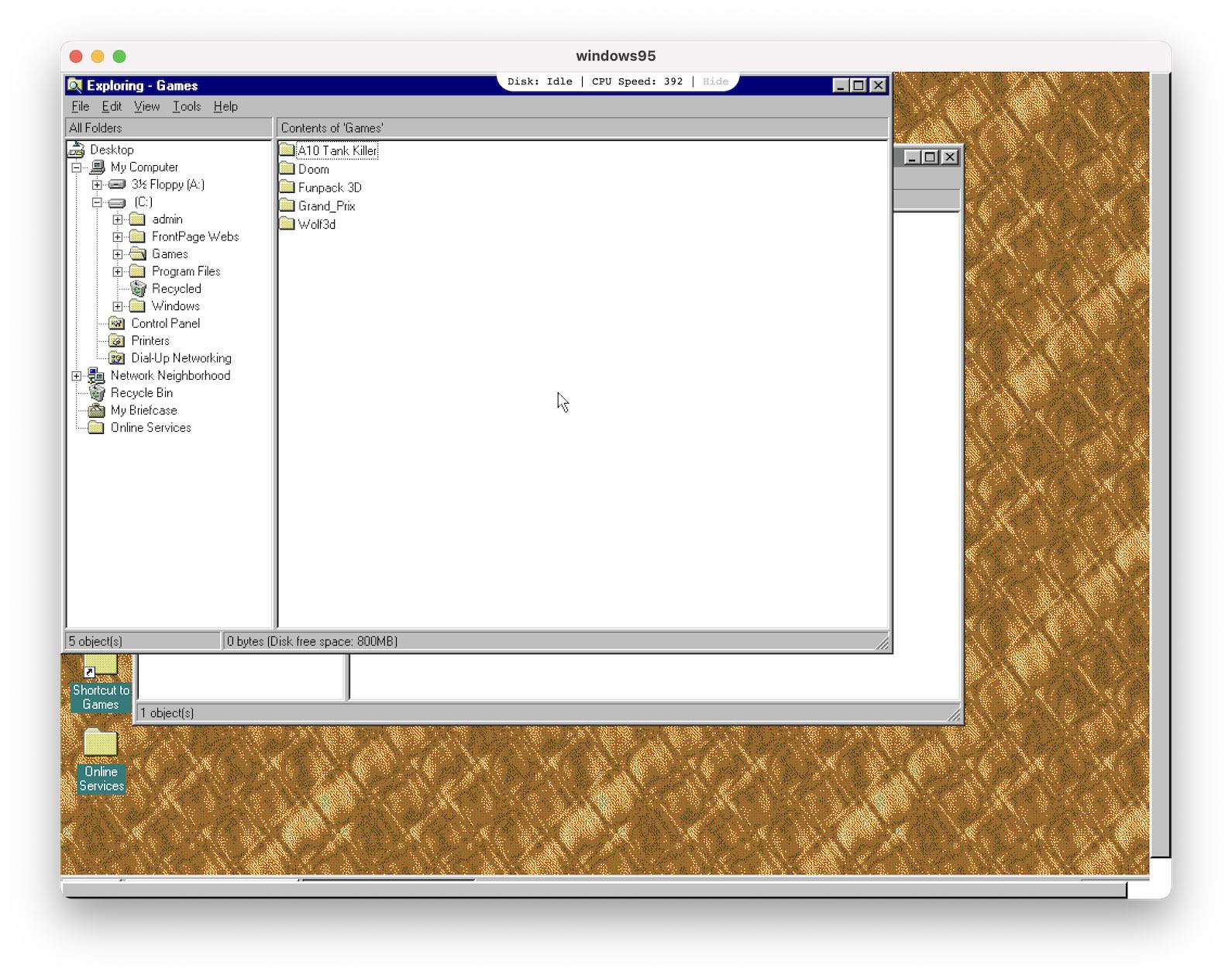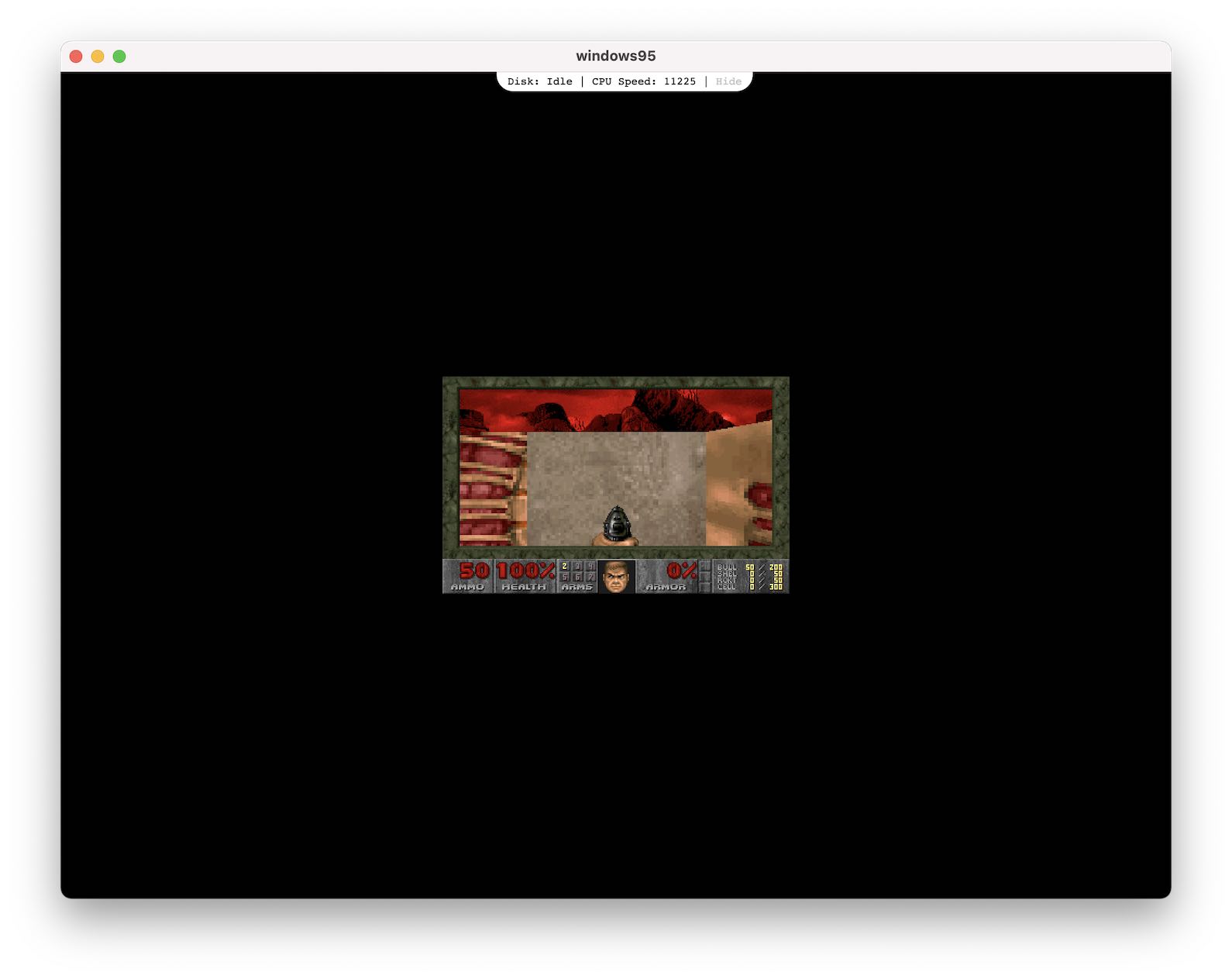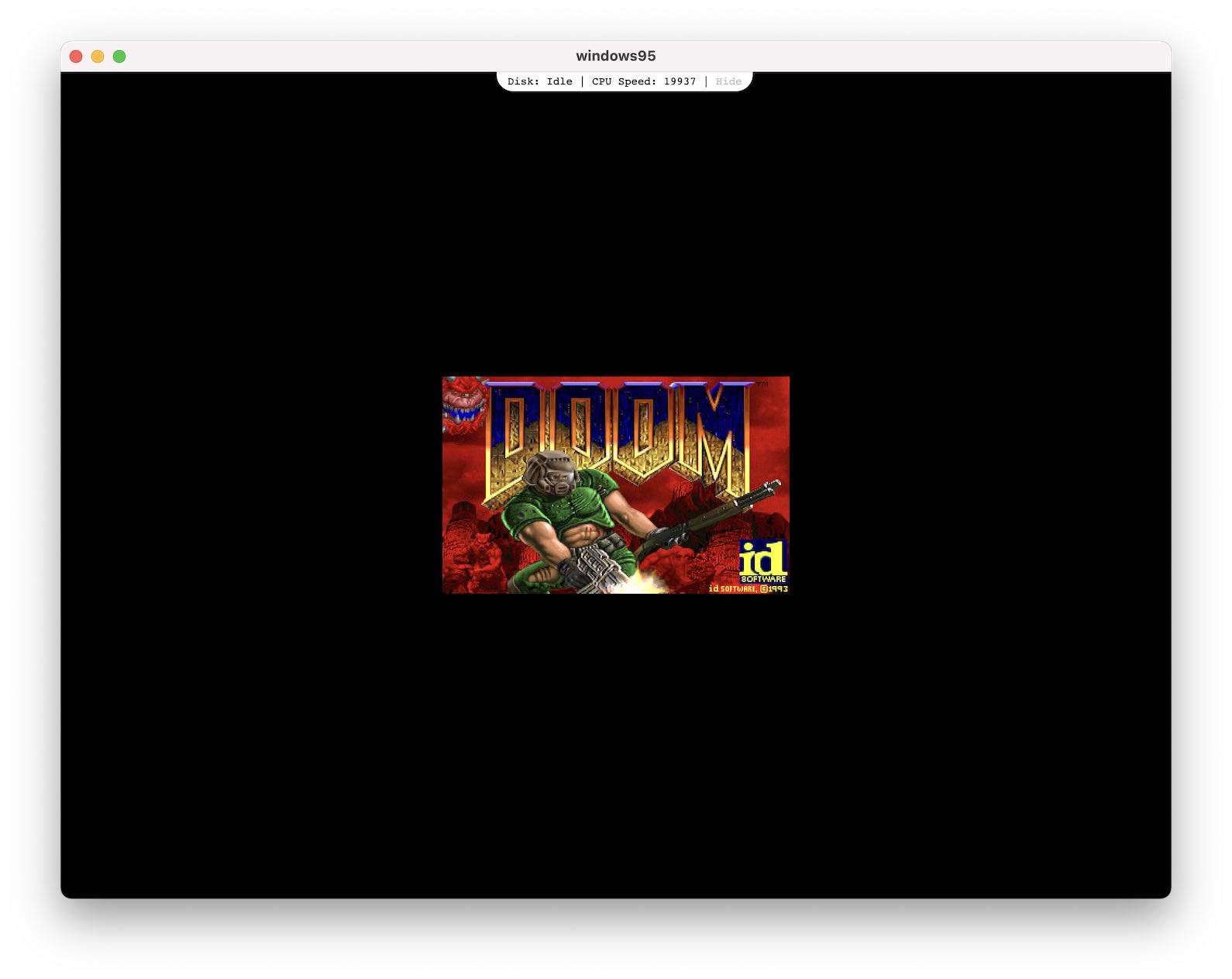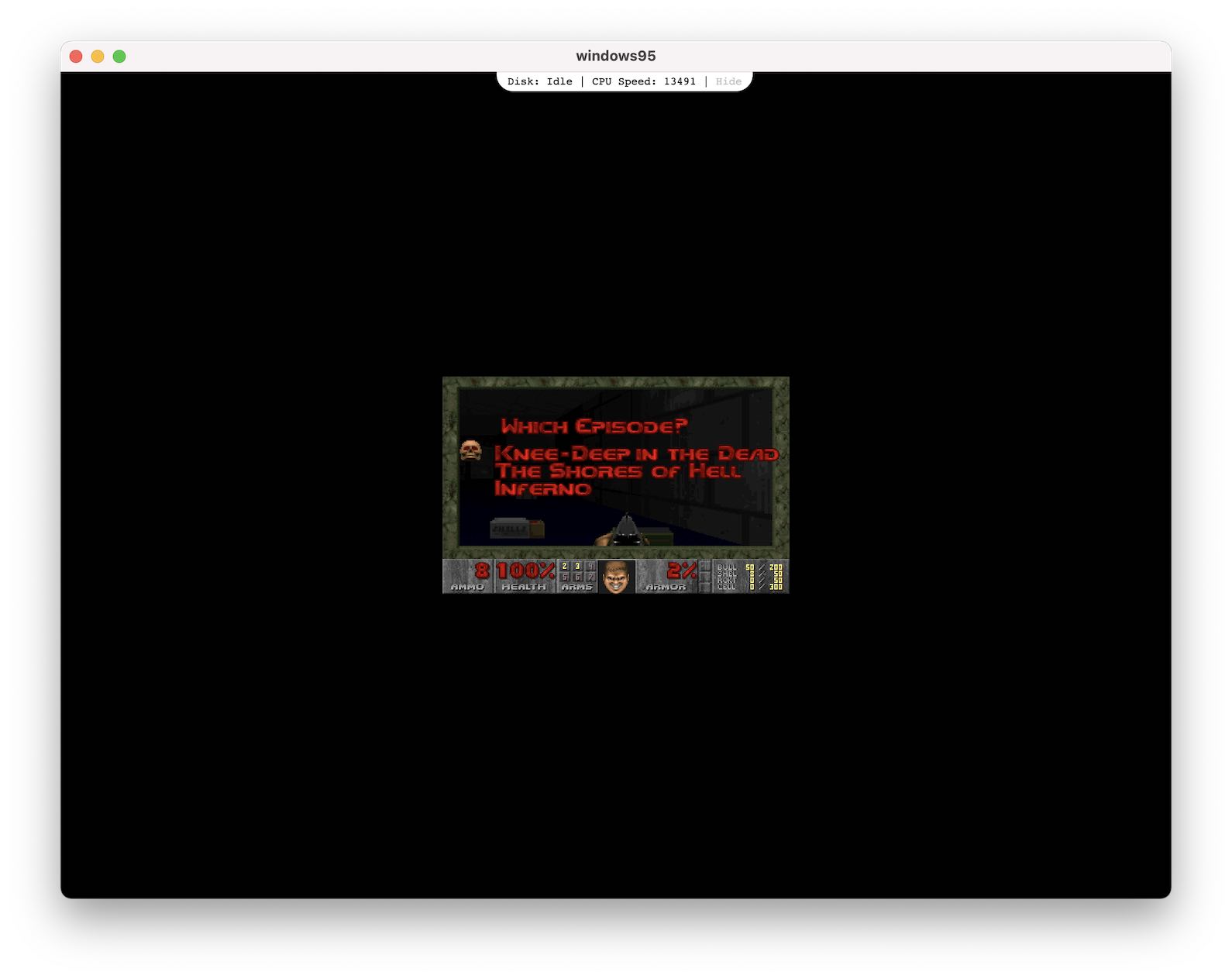ប្រសិនបើអ្នកស្ថិតក្នុងចំណោមអ្នកអានទស្សនាវដ្តីរបស់យើង អ្នកប្រាកដជាមិនខកខានអត្ថបទប៉ុន្មានថ្ងៃចុងក្រោយនេះ ដែលយើងផ្តោតលើកុំព្យូទ័រ Apple ជាមួយបន្ទះឈីប M1 ដែលមកពីគ្រួសារ Apple Silicon ។ នៅក្នុងមួយនៃចុងក្រោយ អត្ថបទ យើងបានមើលជាមួយគ្នានូវរឿង 5 ដែលអ្នកគួរដឹងអំពី Macs ជាមួយ M1 មុនពេលអ្នកសម្រេចចិត្តទិញមួយ។ អត្ថបទនេះក៏រួមបញ្ចូលផងដែរនូវព័ត៌មានដែលឧបករណ៍ M1 មិនអាចដំណើរការ Windows ឬប្រព័ន្ធប្រតិបត្តិការផ្សេងទៀតបានទេ ដោយសារស្ថាបត្យកម្មផ្សេងគ្នា។ ប៉ុន្តែឥឡូវនេះយើងនឹងផ្លាស់ប្តូរនិង "បំផ្លាញ" សេចក្តីថ្លែងការណ៍នេះបន្តិច - តាមពិតមានវិធីមួយដើម្បីដំណើរការប្រព័ន្ធប្រតិបត្តិការ Windows នៅលើ Mac ជាមួយ M1 ... ទោះបីជាវាជាកំណែ 95 ប៉ុន្តែវានៅតែជា Windows ។
វាអាចជា ចាប់អារម្មណ៍អ្នក។

ជាការពិតណាស់ យើងនឹងកុហកខ្លួនឯង ប្រហែលជាគ្មានយើងណាម្នាក់មានគម្រោងប្រើ Windows 95 ចាស់យ៉ាងសកម្មនៅលើ Mac ទេ។ ទោះយ៉ាងណាក៏ដោយ ដោយសារតែដំណើរការខ្ពស់នៃកុំព្យូទ័រនាពេលបច្ចុប្បន្ននេះ វាអាចធ្វើទៅបានដើម្បីរុំ Windows 95 នៅក្នុងកម្មវិធីបុរាណដែលអ្នកអាចដំណើរការដោយផ្ទាល់នៅក្នុងប្រព័ន្ធប្រតិបត្តិការ macOS ដោយមិនចាំបាច់ចាប់ផ្តើមឡើងវិញ និងការរំខានផ្សេងទៀត។ Felix Rieseberg ទទួលខុសត្រូវចំពោះការបង្កើតកម្មវិធី Windows 95 នេះ ហើយវាគួរតែត្រូវបានកត់សម្គាល់ថាវាមានសម្រាប់ទាំង macOS, Windows និង Linux ។ វាមិនមែនជាប្រព័ន្ធពេញលេញនោះទេ ប៉ុន្តែអ្នកនឹងឃើញកម្មវិធី និងហ្គេមដែលគួរឱ្យចាប់អារម្មណ៍ និងពេញនិយមទាំងអស់នៅក្នុងវា - ឧទាហរណ៍ Painting, Minesweeper, Doom, A10 Tank Killer និងផ្សេងៗទៀត។ ប្រសិនបើអ្នកចង់រម្លឹកដោយអាឡោះអាល័យ ឬប្រសិនបើអ្នកមិនធ្លាប់ធ្វើការនៅក្នុង Windows 95 ហើយចង់ស្វែងយល់ថាតើវាមានលក្ខណៈបែបណានោះ វាមិនពិបាកនោះទេ។
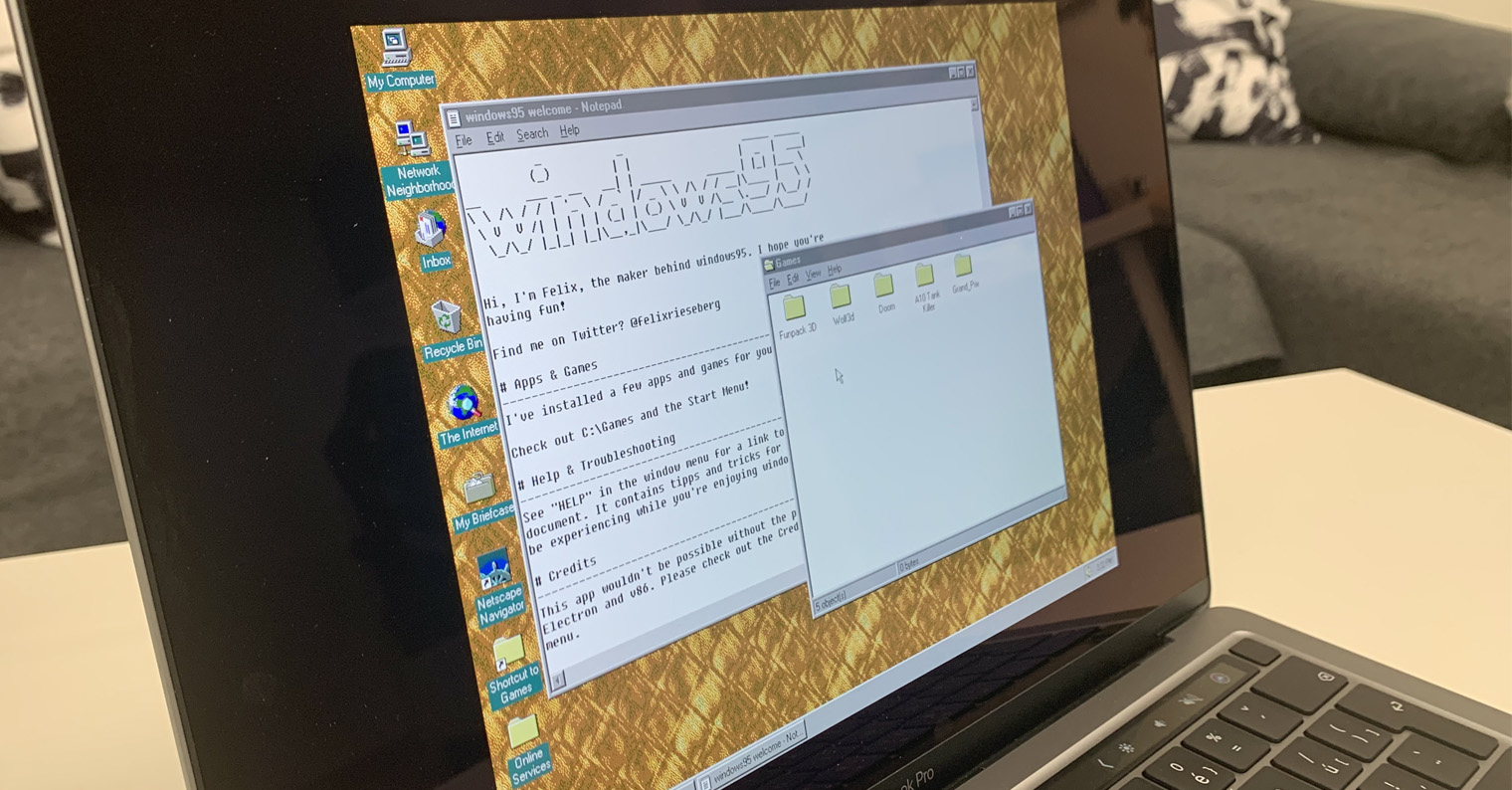
ដំណើរការដែលអ្នកអាចដំណើរការប្រព័ន្ធប្រតិបត្តិការ Windows 95 នៅលើឧបករណ៍ macOS គឺពិតជាសាមញ្ញណាស់។ អ្នកគ្រាន់តែត្រូវប្រើវា។ តំណភ្ជាប់នេះ។ បានទាញយក ជំនាន់ចុងក្រោយ កម្មវិធីដែលមានបំណងសម្រាប់ macOS ។ សូមចំណាំថាកំណែសម្រាប់ Macs ជាមួយ Intel គឺខុសពីកំណែសម្រាប់បន្ទះឈីប M1 ។ ប្រសិនបើអ្នកចង់ទាញយកកំណែ M1 សូមចុចលើតំណដែលនៅជាប់វា។ ដំណើរការ Apple M1ប្រសិនបើអ្នកចង់ទាញយកកំណែ Intel សូមចុចតំណនៅជាប់វា។ ដំណើរការ Intel ។ កម្មវិធីខ្លួនវាមានទំហំប្រហែល 300 MB ដូច្នេះរំពឹងថាវានឹងចំណាយពេលខ្លះដើម្បីទាញយក។ បន្ទាប់ពីទាញយករួច អ្វីដែលអ្នកត្រូវធ្វើគឺកម្មវិធីខ្លួនឯង ចុចពីរដងដើម្បីបើកដំណើរការ - មិនចាំបាច់ដំឡើង ឬកំណត់រចនាសម្ព័ន្ធអ្វីទាំងអស់។ នៅពេលអ្នកចាប់ផ្តើមកម្មវិធី Windows 95 គ្រាន់តែរង់ចាំមួយភ្លែតហើយបន្ទាប់មកចុចលើបង្អួច ចាប់ផ្តើម Windows 95. ភ្លាមៗបន្ទាប់ពីនោះវានឹងចាប់ផ្តើមហើយមិនមានអ្វីនៅសល់ដើម្បីធ្វើទេប៉ុន្តែចាប់ផ្តើមរីករាយ។ កម្មវិធីមិនទាមទារទាល់តែសោះ ហើយអ្នកអាច "ដំណើរការ" វាសូម្បីតែនៅលើ Macs ចាស់ៗក៏ដោយ។ សម្រាប់បទពិសោធន៍អតិបរមា ខ្ញុំសូមណែនាំឱ្យប្តូរបង្អួចទៅជារបៀបពេញអេក្រង់។
អ្នកអាចទិញ MacBook Air M1 និង 13 អ៊ីញ MacBook Pro M1 នៅទីនេះ